
Aktualisiert: 8. Januar 2025
Du hast nur wenig Zeit? Hier erfährst Du, wie Du Dein Scanguard-Abonnement im Jahr 2025 kündigen und eine Rückerstattung erhalten kannst:
- 1. Kündige Dein Scanguard-Abonnement. Schreibe eine E-Mail an Scanguard, um das Abonnement zu kündigen und eine Rückerstattung zu beantragen.
- 2. Deinstalliere Scanguard. Finde die Scanguard-Anwendung in den Einstellungen deines Geräts und deinstalliere sie.
- 3. Probiere eine alternative Antivirensoftware aus. Lade eine alternative Antivirensoftware wie Norton herunter und installiere sie, damit Dein Gerät geschützt bleibt.
Um Dein Scanguard-Abonnement zu kündigen, musst Du Dich nur an den Kundendienst unter der speziellen E-Mail-Adresse für die Kündigung wenden. Alternativ kannst Du auch die Kundendienst-Hotline anrufen.
Ich habe eine E-Mail geschickt und sofort eine automatische Antwort erhalten, die bestätigte, dass Scanguard meine Anfrage erhalten hat, und nur 6 Stunden später hat ein Kundendienstmitarbeiter geantwortet. Man bot mir einige Anreize, um Abonnent zu bleiben, aber ich antwortete, dass ich trotzdem kündigen wolle.
Zudem kann ich#ä bestätigen, dass die Geld-zurück-Garantie von Scanguard völlig legitim ist. Obwohl mir gesagt wurde, dass es bis zu 7 Tage dauern könnte, bis ich mein Geld zurückerhalte, war es tatsächlich innerhalb von 3 Tagen wieder auf meinem Konto.
Nachdem Du Scanguard gekündigt und deinstalliert hast, ist es wichtig, ein anderes Antivirenprogramm zu wählen, damit Dein Computer geschützt bleibt (meine erste Wahl ist Norton).
RISIKOFREI FÜR 60 TAGE – NORTON JETZT TESTEN
Wie Du Dein Scanguard-Abonnement kündigen kannst (Schritt-für-Schritt-Anleitung)
💰 Scanguard’s Rückerstattungs- und Geld-zurück-Garantie-Politik: Bei einem Jahresabonnement hast Du 30 Tage Zeit, um zu kündigen und eine Rückerstattung zu erhalten. Monatliche Abonnements müssen innerhalb von 14 Tagen gekündigt werden, um eine Rückerstattung zu erhalten. Für zusätzliche Dienste wie Safe Browsing, Family Protection, Adblock Pro und andere Add-ons gilt ebenfalls eine 14-tägige Geld-zurück-Garantie. Sobald Du den Kündigungsprozess abgeschlossen hast, sollte die Erstattung innerhalb von 7 Tagen auf Deinem Konto sein.
Hinweis: Momentan bietet Scanguard keine iOS-App an.
Wie Du Dein Scanguard-Abonnement auf Deinem Windows- oder Mac-Computer kündigen kannst
- Öffne die Website von Scanguard und logge Dich in Dein Konto ein.
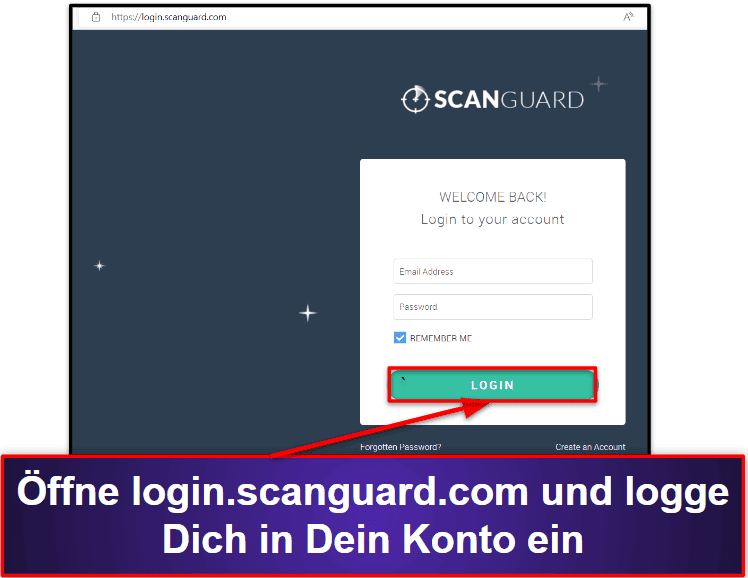
- Klicke auf der Website im Dropdown-Menü Support auf Abrechnungshilfe.
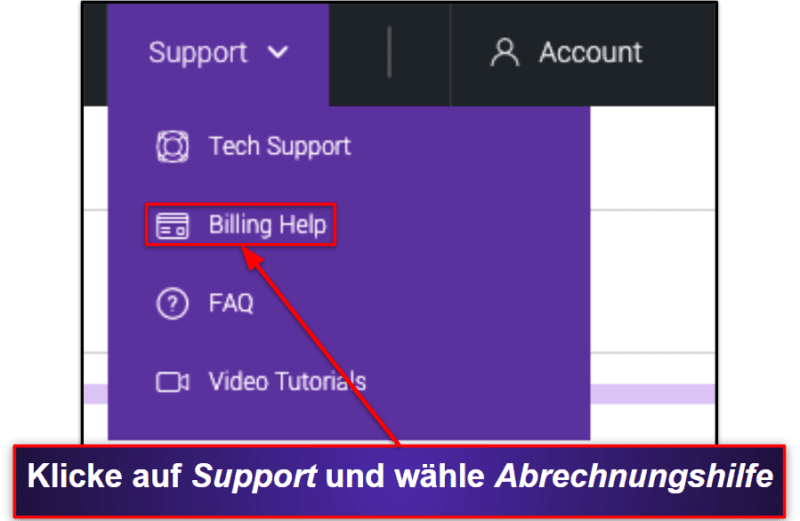
- Klicke auf Kündigung.
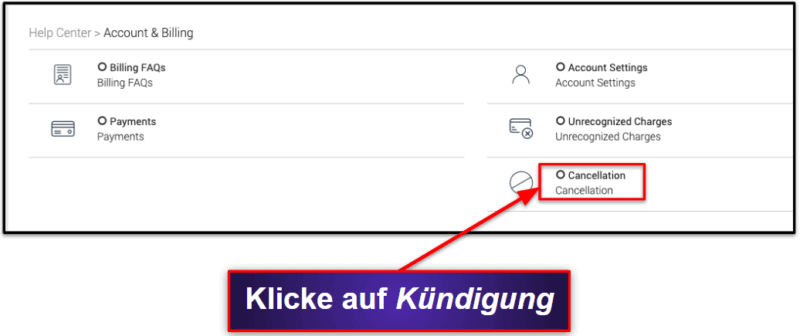
- Wähle Wie kündige ich mein Konto? aus.
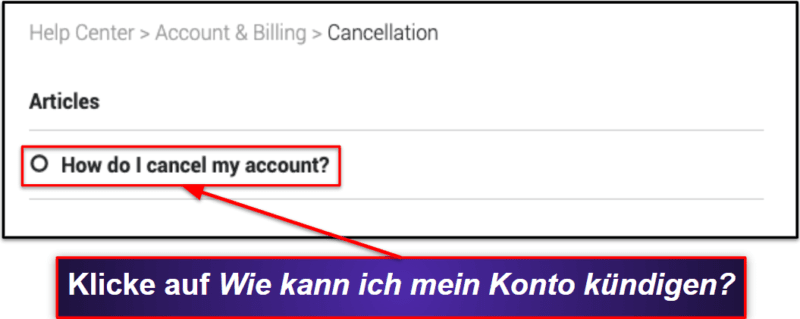
- Auf dieser Seite findest Du die E-Mail-Adresse für Kündigungsanfragen. Sende eine E-Mail von dem Konto, mit dem Du Dich angemeldet hast, und bitte um die Kündigung. An dieser Stelle kannst Du auch eine Rückerstattung beantragen.
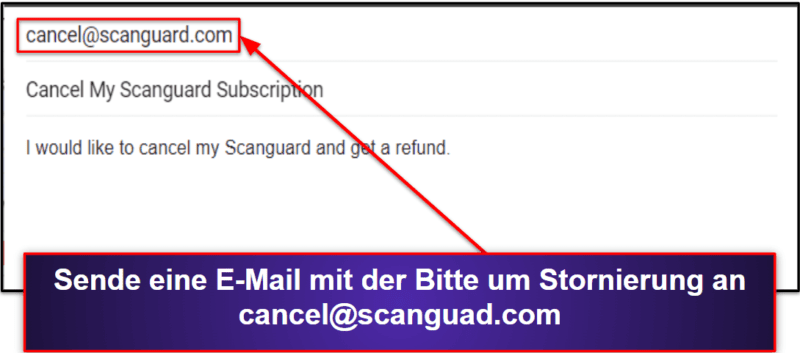
- Wenn Du eine Antwort erhältst, werden Dir verschiedene Anreize geboten, bei Scanguard zu bleiben. Antworte einfach, dass Du immer noch kündigen möchtest.
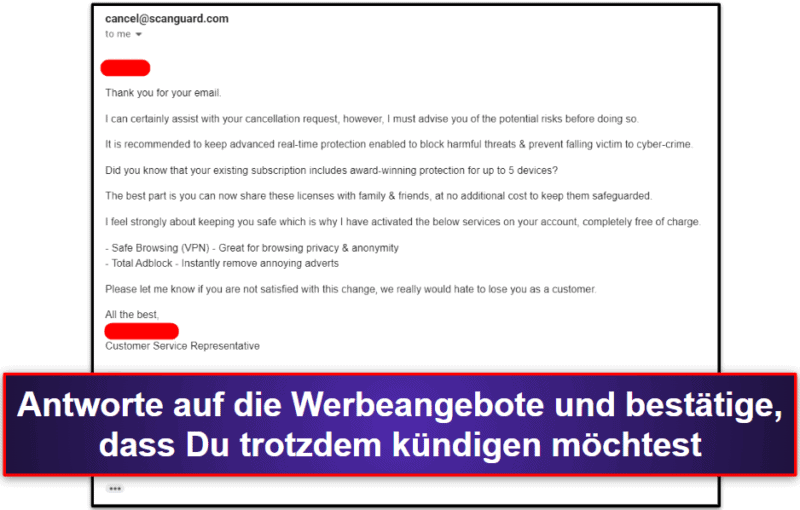
- Du erhältst eine weitere E-Mail von Scanguard mit einem Link, um Deine Kündigung abzuschließen. Klicke auf diesen Link.
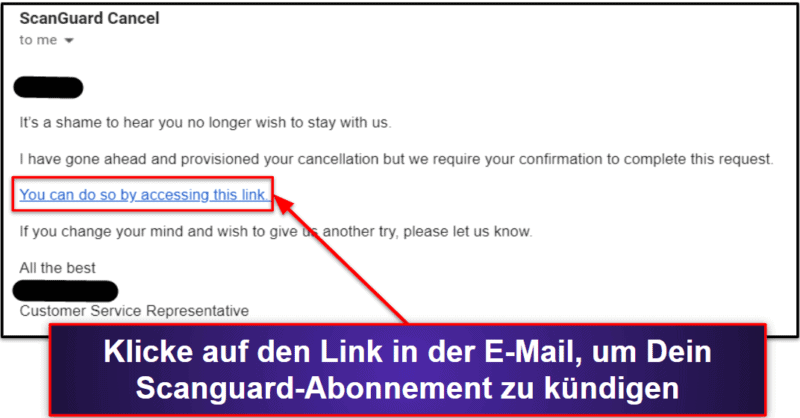
- Klicke auf Mein Konto kündigen auf jedem Bildschirm, auf dem Dir Anreize zum Bleiben angeboten werden, bis Du den Bestätigungsbildschirm für die Kündigung erreichst.
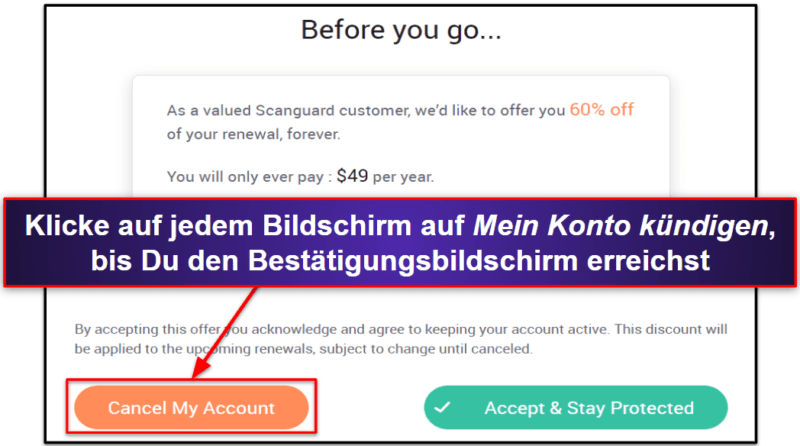
- Deine Erstattung wird automatisch bearbeitet, sobald die Kündigung abgeschlossen ist. Notiere Dir diese Informationen für Deine Unterlagen.
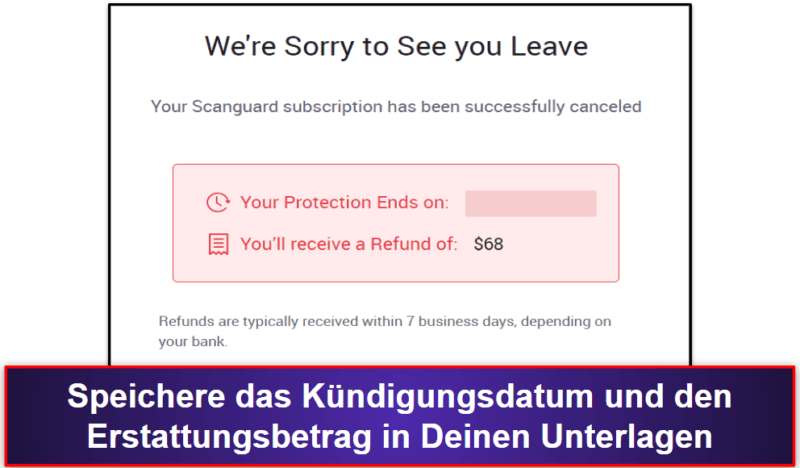
- Entscheide Dich für eine alternative Antiviren-Software, damit Deine Geräte geschützt bleiben. Mein Favorit ist Norton, denn es bietet viel mehr nützliche Funktionen als Scanguard zu einem wirklich guten Preis. Bitdefender ist ebenfalls eine gute Wahl, wenn Du auf der Suche nach erweiterten Funktionen bist. Wenn Du lediglich ein einfaches Antivirenprogramm suchst, ist, TotalAV eine gute Wahl.
So kündigst Du Dein Scanguard-Abonnement auf Deinem Android-Smartphone oder -Tablet
Um Dein Scanguard-Abo auf Deinem Android-Smartphone oder -Tablet zu kündigen, logge Dich über den Webbrowser deines Smartphones in Dein Scanguard-Konto ein und folge den obigen Anweisungen.
Die besten Scanguard-Alternativen im Jahr 2025
Kurze Zusammenfassung der besten Scanguard Alternativen im Jahr 2025:
- 🥇 1. Norton — Beste Gesamtalternative zu Scanguard.
- 🥈 2. Bitdefender — Funktionsreiches Antivirenprogramm mit einem leichtgewichtigen Scanner.
- 🥉 3. TotalAV — Großartige Web-Sicherheit mit einer einfach zu bedienenden Oberfläche.
🥇1. Norton — Beste Gesamtalternative zu Scanguard
Norton 360 ist von allen Produkten, die ich getestet habe, die beste Antivirus-Alternative zu Scanguard. Es ist wirklich einfach zu bedienen und auch für Anfänger ohne technische Kenntnisse geeignet. Dennoch ist es vollständig anpassbar für Benutzer, die mehr Kontrolle über ihre Sicherheitseinstellungen haben möchten. Darüber hinaus kann die Benutzeroberfläche auf Deutsch angezeigt werden, und alle Support-Kanäle (Live-Chat, Telefon-Support und Wissensdatenbank) sind auf Deutsch verfügbar.
Um Norton zu testen, habe ich über 1.000 Test-Malware-Samples auf meinen Computer heruntergeladen, darunter Trojaner, Rootkits, Ransomware und mehr. Norton erkannte 100% dieser Malware.
Norton 360 bietet außerdem die folgenden Funktionen
- Sichere Firewall.
- Passwort-Manager.
- Webcam-Schutz.
- VPN (mit unbegrenzten Daten).
- Überwachung des Dark Web.
- Cloud-Speicher.
- Ransomware-Schutz.
- Und vieles mehr…
Während Du bei Scanguard für den sehr eingeschränkten Passwort-Manager extra bezahlen musst, enthalten alle Norton-Pakete bereits einen wirklich guten Passwort-Manager. Er ist zwar nicht so umfangreich wie die besten eigenständigen Passwort-Manager auf dem Markt, aber der Norton-Passwort-Manager ist eine gute Option, wenn Du nur ein einfaches Tool für die Passwortverwaltung suchst.
Auch Nortons VPN gefällt mir. Als ich es getestet habe, fand ich die Geschwindigkeiten ziemlich anständig, und es hat ein größeres Servernetzwerk in mehr Ländern als die meisten seiner Konkurrenten. Allerdings ist Torrenting nur auf dedizierten Servern möglich. Nichtsdestotrotz ist es immer noch eines der besten VPNs mit Antiviren-Software. Das VPN von Scanguard ist auch ziemlich gut, aber man muss es als Add-on kaufen.
Norton 360 Deluxe ist mein Lieblingspaket von Norton. Es bietet eine breite Palette an nützlichen Funktionen für bis zu 5 Geräte unter Windows, Mac, Android und iOS für 49,99 $ / Jahr*. Wenn Du jedoch nur Schutz für ein Gerät benötigst, ist Norton 360 Standard (39,99 $ / Jahr*) eine gute Option. Nutzer in den USA können von den Norton LifeLock-Paketen profitieren, die Schutz vor Identitätsdiebstahl bieten und bei 99,99 $ / Jahr* beginnen. Es gibt eine großzügige 60-Tage-Geld-zurück-Garantie für alle Norton-Tarife.
Unseren vollständigen Norton 360-Testbericht lesen
🥈2. Bitdefender — Funktionsreiches Antivirenprogramm mit einem leichtgewichtigen Scanner
Bitdefender ist eine weitere solide Alternative zu Scanguard. Wie Norton entfernte es während meiner Tests alle bösartigen Bedrohungen von meinem Computer. Darüber hinaus ist der Malware-Scanner in der Cloud angesiedelt, sodass die Auswirkungen auf Deine Geräte minimal sind, selbst bei vollständigen System-Scans.
Bitdefender verfügt über eine benutzerfreundliche Oberfläche, die auf Deutsch verfügbar ist, sowie über eine Wissensdatenbank, einen Ticket- und einen Telefonsupport in deutscher Sprache, und so gut wie jeder kann die folgenden Funktionen nutzen:
- Web-Schutz.
- System-Optimierer.
- VPN (200 MB/Tag)
- Kindersicherung.
- Passwort-Manager.
- Webcam-Schutz.
- Ransomware-Schutz.
- Und vieles mehr…
Wenn Du Kinder hast, wirst Du die Kindersicherung von Bitdefender lieben, mit der Du Zugriff auf den Standort und die Telefonkontakte deines Kindes hast. Dies ist ein Bereich, in dem Scanguard mit seinen fehlenden Kindersicherungen nicht mithalten kann. Ich bin auch ein großer Fan von Safepay, dem sicheren, verschlüsselten Browserfenster von Bitdefender für Online-Banking und -Shopping. Damit kannst Du sensible Finanzdaten online eingeben, ohne befürchten zu müssen, dass Hacker sie abgreifen. Auch dies ist etwas, das Scanguard nicht anbietet.
Bitdefender bietet Tarife für jedes Budget, aber die günstigsten Tarife, Antivirus Plus (30,00 $ / Jahr) und Internet Security (42,00 $ / Jahr), decken nur Windows-Geräte ab. Benutzer, die eine Abdeckung für Windows, macOS, Android und iOS benötigen, können Bitdefender Total Security, wählen, das 5 Geräte für 50,00 $ / Jahrabdeckt. Und wenn Du Bitdefenders exzellentes VPN ohne das lästige tägliche Limit von 200 MB nutzen möchtest, ist Bitdefender Premium Security eine gute Wahl und kostet 80,00 $ / Jahr. Bitdefender bietet eine 30-tägige, risikofreie Geld-zurück-Garantie für alle Pakete, d.h. Du kannst es einen Monat lang ausprobieren, um zu sehen, ob es für Dich funktioniert.
Unseren vollständigen Bitdefender-Testbericht lesen
🥉3. TotalAV — Großartige Web-Sicherheit mit einer einfach zu bedienenden Oberfläche
TotalAV ist eine großartige Scanguard-Alternative, die sowohl für technische versierte als auch für Benutzer ohne technische Vorkenntnisse geeignet ist. Die deutschsprachige Benutzeroberfläche ist praktisch identisch mit der von Scanguard, und der Zugriff auf die grundlegenden und erweiterten Funktionen von TotalAV ist ebenso einfach. Außerdem sind die Wissensdatenbank, der Live-Chat und der telefonische Support auf Deutsch verfügbar.
TotalAV erkannte während meiner Tests 99% der Malware, die ich auf meinen Geräten zu installieren versuchte. Das ist wirklich gut, reicht aber nicht ganz an die perfekten Ergebnisse heran, die ich bei Norton und Bitdefender gesehen habe.
Zu den Funktionen von TotalAV gehören:
- Anti-Phishing-Schutz.
- Systembereinigungstools.
- VPN (virtuelles privates Netzwerk).
- Passwort-Manager.
- Überwachung von Datenverletzungen.
- Überwachung von Identitätsdiebstahl (nur in den USA).
- Und vieles mehr…
Die Funktionen von TotalAV waren auf der intuitiven Benutzeroberfläche wirklich einfach zu finden und zu verwenden. Die meisten Funktionen haben ein eindeutiges Symbol, mit dem man schnell loslegen kann. Wenn Du Dein Scanguard-Abonnement gekündigt hast, weil es keine iOS-App gab, so wie ich es getan habe, ist TotalAV für Dich da. Sowohl die Android- als auch die iOS-Apps sind wirklich einfach zu bedienen.
TotalAV bietet mehrere erschwingliche Tarife ab 19,00 $ / Jahr. Mein Favorit ist TotalAV Total Security (49,00 $ / Jahr). Es enthält einen Passwort-Manager und einen Werbeblocker und unterstützt 6 simultane Geräte. TotalAV bietet eine 30-tägige Geld-zurück-Garantie, damit Du entscheiden kannst, welche Funktionen für Dich am wichtigsten sind, und den richtigen Tarif für Deine Bedürfnisse findest.
Unseren vollständigen TotalAV-Testbericht lesen
So deinstallierst Du Scanguard-Dateien und entfernst sie vollständig von Deinen Geräten
Wenn Du Dich für ein anderes Antivirenprogramm entschieden hast, musst Du Scanguard deinstallieren und alle seine Dateien entfernen. Die Schritte sind je nach System leicht unterschiedlich. Wähle daher das Gerät oder die Geräte, auf denen Du Scanguard installiert hast, aus den unten stehenden Optionen aus.
So deinstallierst Du Scanguard von Deinem Windows-PC oder -Laptop
Deinstalliere Scanguard unter Windows 11
- Klicke auf Start am unteren Rand deines Bildschirms.
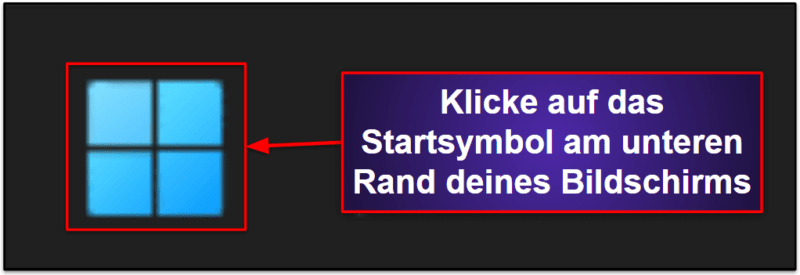
- Gib in der Suchleiste „Programme“ ein und klicke auf Programme hinzufügen oder entfernen.
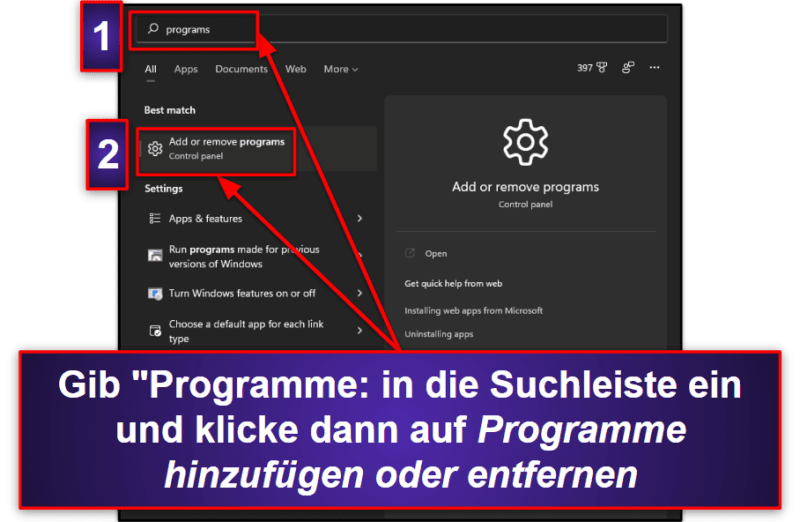
- Klicke auf die vertikalen Punkte neben Scanguard und dann auf Deinstallieren.
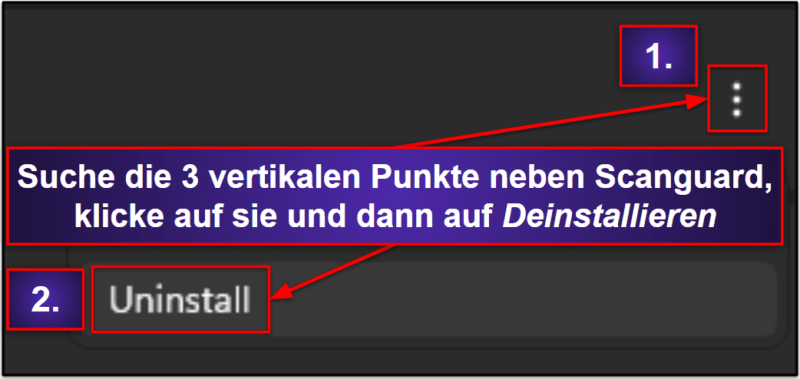
- Folge den Anweisungen des Scanguard-Deinstallationsassistenten, bis alle Dateien von Deinem Gerät entfernt sind.
Deinstalliere Scanguard unter Windows 10
- Gib „Entfernen“ in Deine Suchleiste ein und klicke auf Programme hinzufügen oder entfernen.
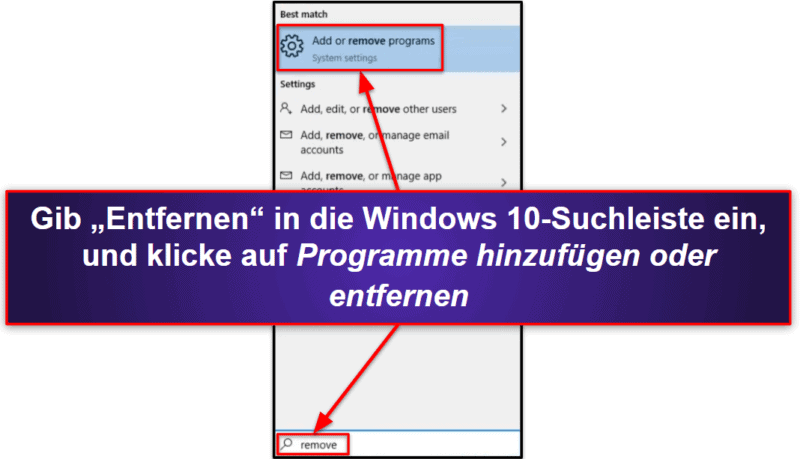
- Suche alle Programme, die mit Scanguard zusammenhängen, klicke darauf und klicke zweimal auf Deinstallieren.
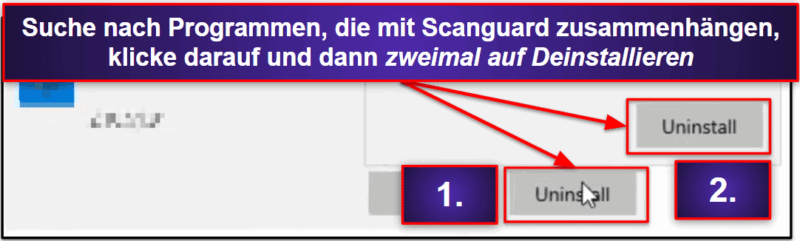
3. Folge den Anweisungen des Scanguard-Deinstallationsassistenten, bis alle Dateien von Deinem Gerät entfernt sind.
Deinstalliere Scanguard unter Windows 8
- Gib „Systemsteuerung“ in Deine Suchleiste ein und klicke auf die Schaltfläche Systemsteuerung.
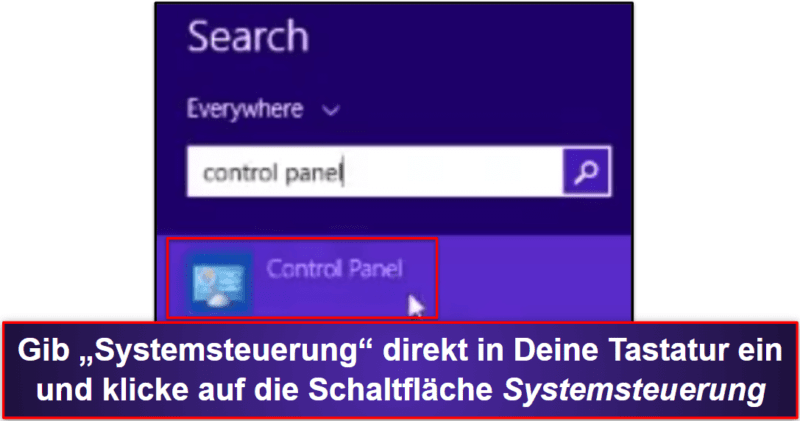
- Klicke auf Programm deinstallieren.
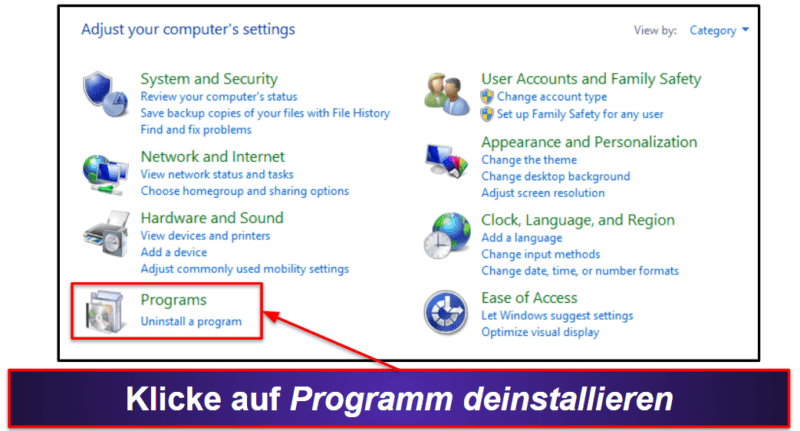
Hinweis: Wenn Du die Option Programm deinstallieren nicht siehst, stelle sicher, dass Anzeige nach auf Kategorie eingestellt ist.
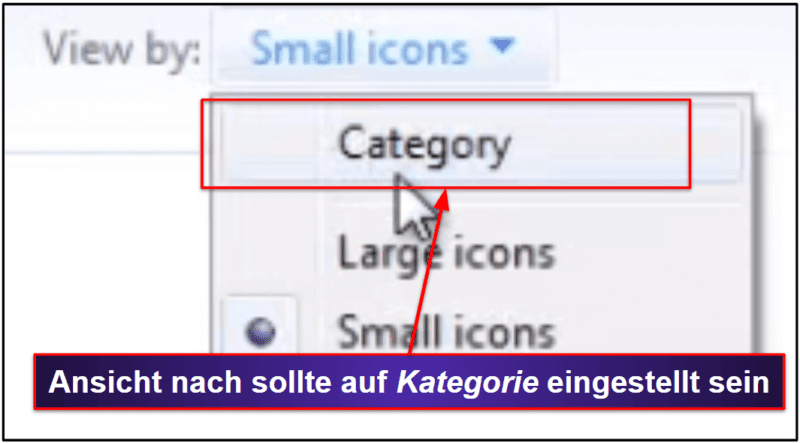
- Scrolle im Menü nach unten, bis Du die Programme von Scanguard siehst. Klicke darauf und dann auf Deinstallieren. Folge den Anweisungen des Deinstallationsassistenten, um die Deinstallation von Scanguard von Deinem Windows 8 PC abzuschließen.
Deinstalliere Scanguard unter Windows 7
- Klicke im Startmenü auf Systemsteuerung.
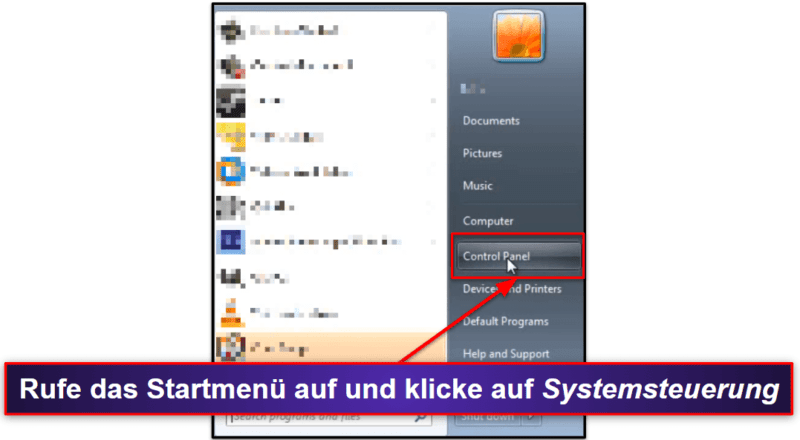
- Gehe zu „Programme“ und klicke dann auf Programm deinstallieren.
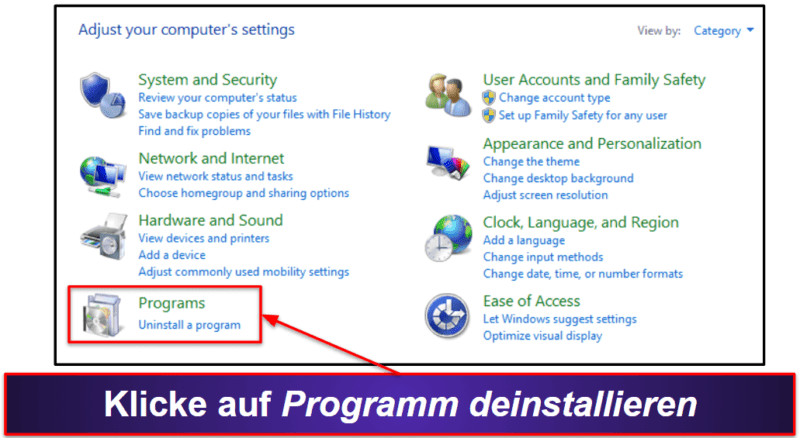
Hinweis: Die Ansicht sollte auf Kategorie eingestellt sein.
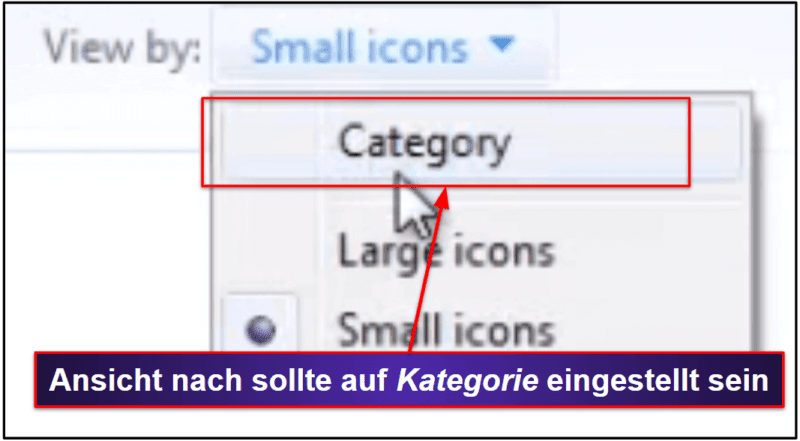
- Scrolle in der Liste der Programme nach unten, bis Du Programme siehst, die mit Scanguard zu tun haben. Klicke darauf, dann auf Deinstallieren und folge den Anweisungen des Scanguard-Deinstallationsassistenten, um den Deinstallationsvorgang abzuschließen.
So deinstallierst Du Scanguard auf Deinem Mac-Computer
- Öffne das Menü auf Deinem Mac und suche nach Scanguard. Wähle Scanguard deinstallieren aus.
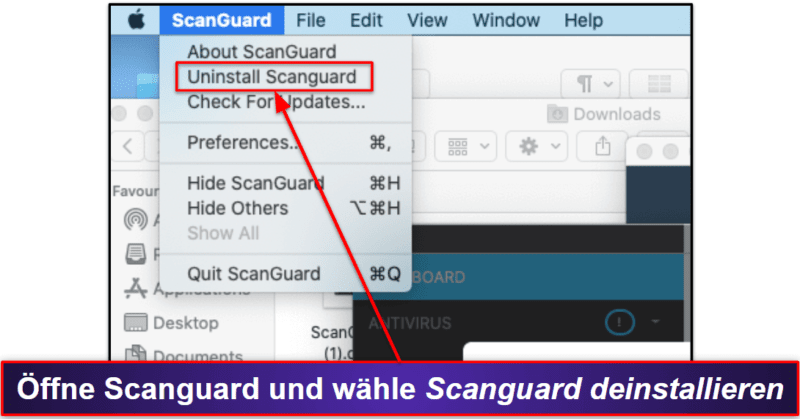
- Wenn Du dazu aufgefordert wirst, bestätige, dass Du Scanguard deinstallieren möchtest.
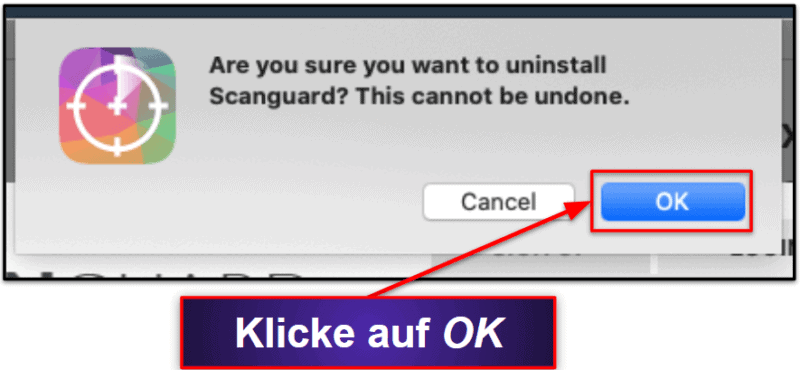
- Melde Dich in Deinem Apple-Konto an und klicke auf OK, um Scanguard die Erlaubnis zu geben, Änderungen an Deinem Mac vorzunehmen.
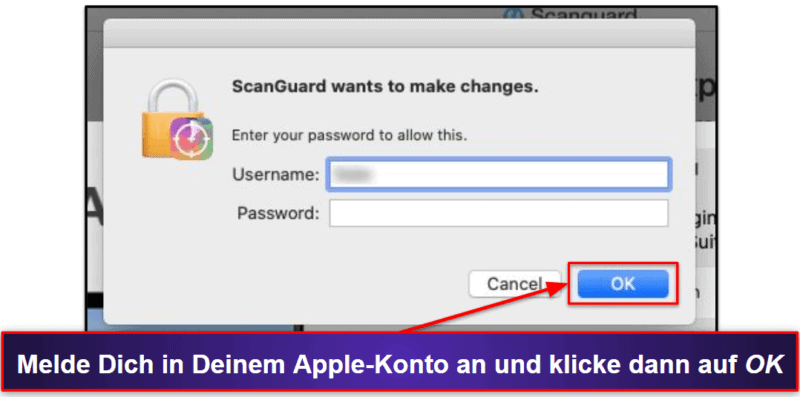
- Klicke auf OK, um osascript Zugriff auf den Finder auf Deinem Mac zu geben
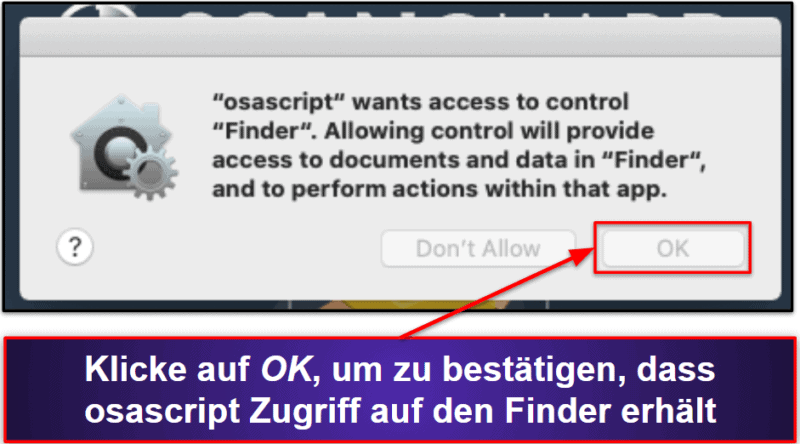
- Klicke auf OK, um den Deinstallationsvorgang abzuschließen..
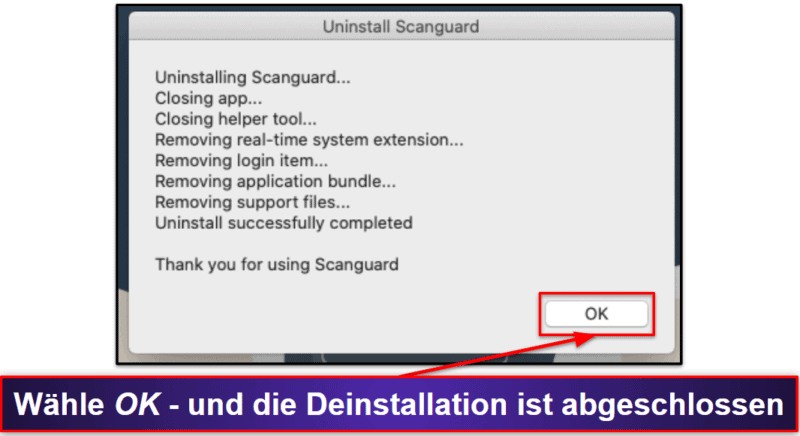
So deinstallierst Du Scanguard von Deinem Android Smartphone oder Tablet
- Suche auf Deinem Gerät nach der Scanguard-App.
- Drücke und halte das Scanguard-App-Symbol.
- Tippe auf Deinstallieren.
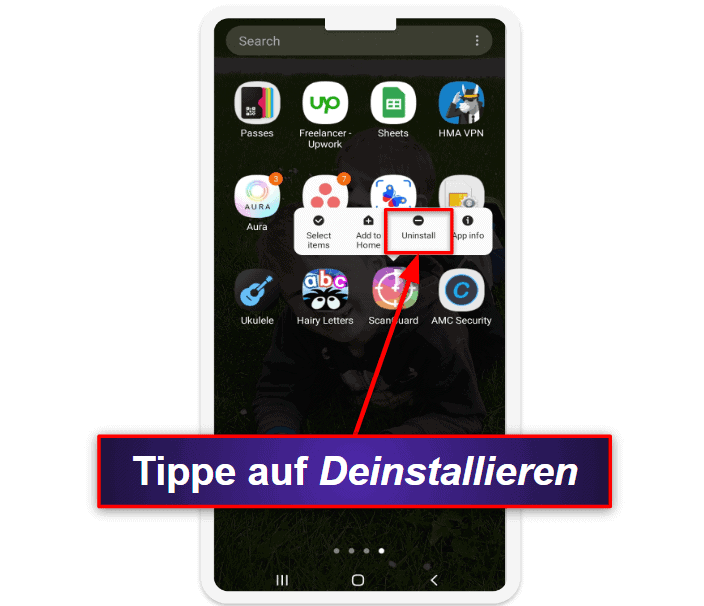
- Tippe auf OK, um Scanguard vollständig von Deinem Gerät zu entfernen.
Wie kann ich mein Scanguard-Abonnement kündigen – Häufig gestellte Fragen
Kann ich mein Scanguard-Abonnement kündigen und eine Rückerstattung erhalten?
Du kannst eine Rückerstattung für Dein Scanguard-Abonnement erhalten, wenn Du innerhalb von 30 Tagen für ein Jahresabonnement oder 14 Tagen für ein Monatsabonnement kündigst. Die Rückerstattung ist ganz einfach. Befolge einfach meine Anweisungen oben, um diesen Vorgang abzuschließen.
Sobald Du Scanguard gekündigt und deinstalliert hast, solltest Du eine neue Antiviren-Software wählen, um Deinen Computer zu schützen. Schau Dir meine besten Alternativen für Scanguard an.
Wie lange dauert es, bis ich eine Rückerstattung erhalte, wenn ich mein Scanguard-Abonnement kündige?
Wenn Du ein Scanguard-Abonnement kündigst, dauert es etwa 7 Tage, bis Du eine Rückerstattung erhältst. Wie lange es genau dauert, hängt von Deiner Bank ab.
Wende Dich an die Rechnungsabteilung von Scanguard unter billing@scanguard.com, wenn Du Deine Erstattung nicht innerhalb einer Woche erhältst.
Was ist die beste Scanguard-Alternative?
Norton 360 ist meine bevorzugte Scanguard-Alternative. Sie ist erschwinglich und benutzerfreundlich und bietet jede Menge nützlicher Funktionen wie ein unbegrenztes VPN, einen Passwort-Manager und Dark-Web-Überwachung. Du kannst es 60 Tage lang risikofrei testen, um zu sehen, wie es Dir gefällt.
